Tente métodos alternativos de atualização do driver Nvidia
- Os drivers são essenciais para o bom funcionamento do seu sistema e é melhor baixá-los diretamente do fabricante.
- Você pode encontrar problemas no site oficial, então tente atualizá-los por meio do Gerenciador de dispositivos no Windows.
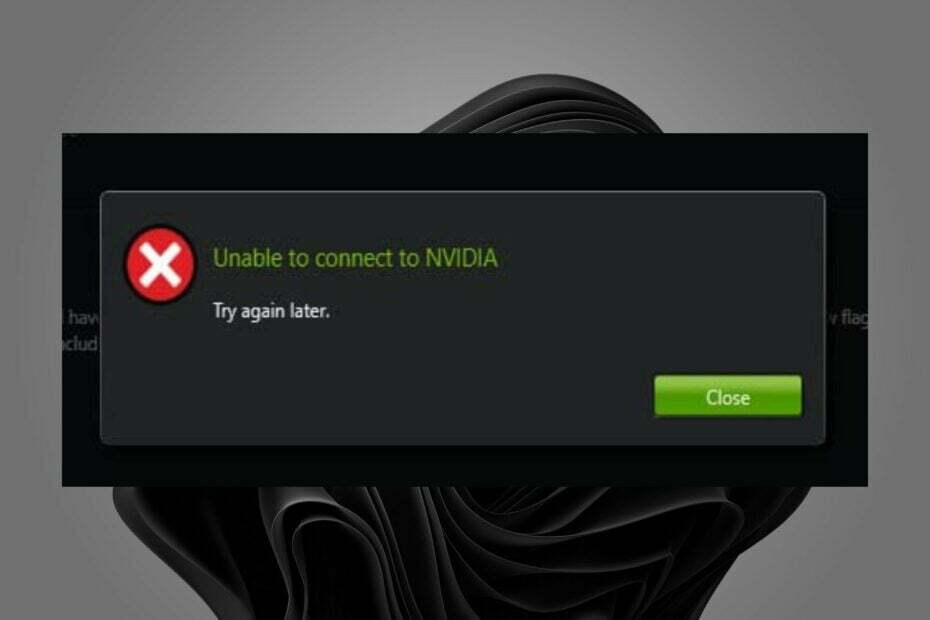
xINSTALE CLICANDO NO ARQUIVO PARA DOWNLOAD
Este software manterá seus drivers em funcionamento, mantendo-o protegido contra erros comuns de computador e falhas de hardware. Verifique todos os seus drivers agora em 3 etapas fáceis:
- Baixar DriverFix (arquivo de download verificado).
- Clique Inicia escaneamento para encontrar todos os drivers problemáticos.
- Clique Atualizar Drivers para obter novas versões e evitar mau funcionamento do sistema.
- DriverFix foi baixado por 0 leitores deste mês.
Quando você instala um novo hardware, como uma placa gráfica, muitas vezes o software do driver que acompanha o hardware pode ser incompatível com o seu sistema operacional. Se você tentou
instale o driver da placa gráfica Nvidia você pode obter o não foi possível conectar a Nvidia tente novamente mais tarde mensagem.O motivo mais comum para essa incompatibilidade é que seu sistema operacional não foi atualizado para oferecer suporte à versão mais recente do driver da placa gráfica. Neste artigo, analisamos por que você não consegue se conectar à Nvidia e como restaurar a conexão.
Por que meu driver gráfico da Nvidia não é instalado?
Os drivers gráficos da Nvidia são uma parte crucial do desempenho do seu computador. Baixar os drivers mais recentes da Nvidia é uma boa ideia porque melhorará o desempenho geral do seu computador. Quando você não consigo instalar um driver gráfico Nvidia, Podem existir várias razões:
- Interferência de firewall – Se você tiver uma placa gráfica Nvidia mais antiga, pode ser necessário desativar qualquer antivírus ou software de firewall que esteja interferindo na instalação do driver.
- SO desatualizado - O O driver Nvidia pode não ser compatível com seu sistema operacional e não será instalado corretamente.
- Falha de hardwaree -O driver gráfico mais recente da Nvidia pode não ser compatível com o hardware do seu sistema.
- Componentes ausentes – É possível que você não tenha instalado todos os componentes necessários corretamente. O driver gráfico mais recente da Nvidia requer alguns outros programas para funcionar corretamente.
- PC não reconhece a placa gráfica- Seu O PC pode ter um problema ao detectar a placa de vídeo Nvidia portanto, não é reconhecido pelo Windows.
- drivers antigos – Você provavelmente já instalou uma versão mais antiga do driver gráfico da Nvidia em seu PC e deseja atualizá-la para uma mais recente sem remover primeiro a antiga.
Como posso corrigir o não foi possível conectar a Nvidia tente novamente mais tarde erro?
Antes de pular para as etapas ligeiramente técnicas listadas abaixo, certifique-se de verificar o seguinte:
- Certifique-se de que o driver gráfico Nvidia mais recente seja compatível com sua placa-mãe.
- Remova todos os outros dispositivos conectados ao seu computador, incluindo teclados e mouses, impressoras, scanners e alto-falantes.
- Verifique se você está executando a versão mais recente do Aplicativo GeForce Experience.
1. Atualize os drivers da Nvidia
- aperte o janelas chave, tipo DGerenciador de dispositivos na barra de pesquisa e clique em Abrir.

- Navegar para Adaptadores de vídeo e clique para expandir.
- Selecione os Driver Nvidia no menu suspenso, clique com o botão direito do mouse e clique no botão Atualizar driver opção.

- Em seguida, clique em selecionar Pesquise automaticamente software de driver atualizado.
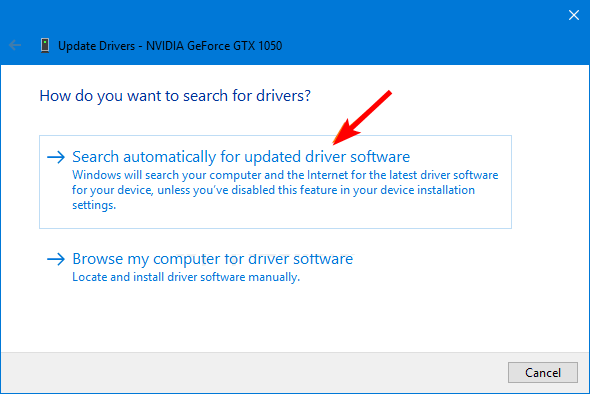
- Reinicie o seu PC.
Como a maioria dos usuários que encontraram o não foi possível conectar a Nvidia tente novamente mais tarde mensagem teve problemas para atualizar os drivers do aplicativo GeForce Experience, é recomendável que você tente outras formas de atualizar o driver.
Dica de especialista:
PATROCINADAS
Alguns problemas do PC são difíceis de resolver, especialmente quando se trata de repositórios corrompidos ou arquivos ausentes do Windows. Se você estiver tendo problemas para corrigir um erro, seu sistema pode estar parcialmente quebrado.
Recomendamos a instalação do Restoro, uma ferramenta que fará uma varredura em sua máquina e identificará qual é a falha.
Clique aqui para baixar e começar a reparar.
As etapas acima são para atualizações manuais de driver, mas se você quiser uma maneira mais direta, pode optar por um utilitário atualizador de driver.
DriverFix é uma ferramenta que automatiza o processo de download e instalação de novos drivers para o seu PC. Ele detectará automaticamente o sistema e encontrará o melhor driver compatível para você e o instalará.

DriverFix
Um excelente programa automático que fornece as atualizações mais recentes para seus drivers.
2. Desative os serviços da Nvidia
- Acerte o janelas + E chaves para abrir Explorador de arquivos.
- Navegue até o seguinte local e exclua o NSManagedTask.xml arquivo. Se a pasta estiver ausente, siga as etapas para mostrar arquivos ocultos, então prossiga:
C:\ProgramData\NVIDIA Corporation\NetService\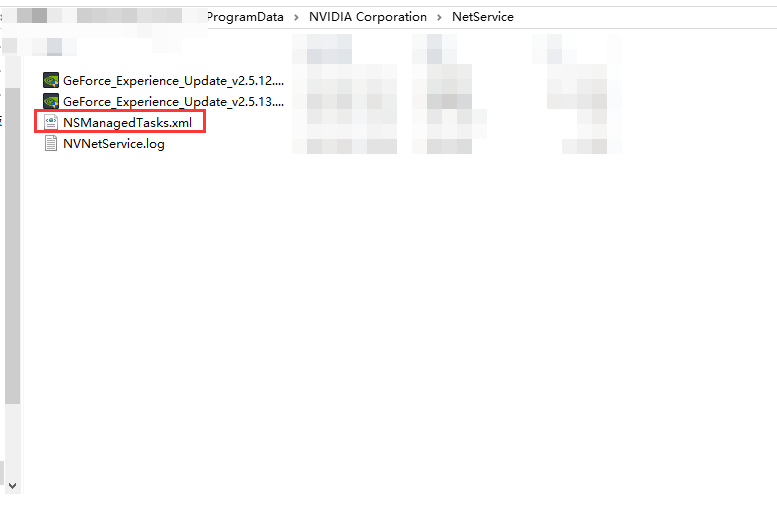
- Em seguida, clique com o botão direito do mouse no Menu Iniciar e selecione Gerenciador de tarefas.
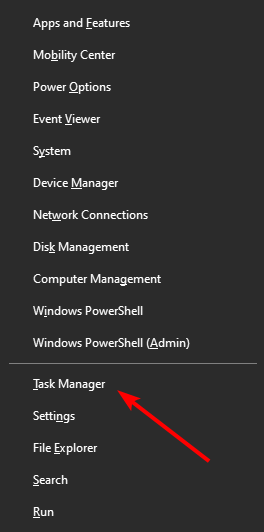
- Navegue até o Detalhes guia, encontre NVNetworkService.exe, clique com o botão direito nele e selecione Finalizar tarefa.
- Agora, aperte o janelas + R chaves para abrir o Correr comando.
- Tipo services.msc na caixa de diálogo e clique Digitar.
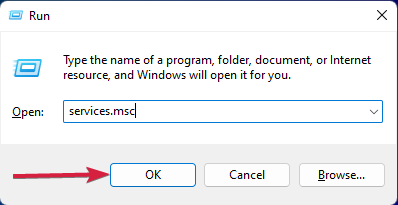
- Localize o Serviço de Rede NVIDIA, clique com o botão direito sobre ele e selecione Começar.
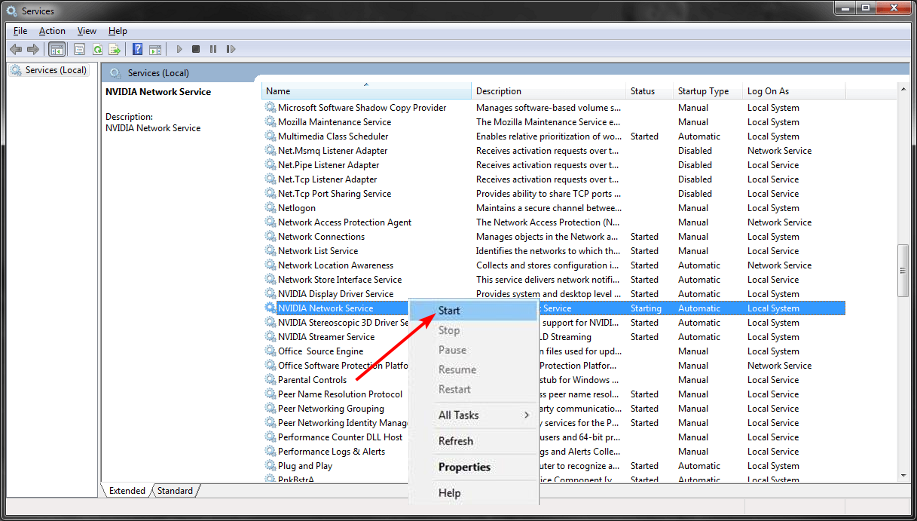
- Reinicie o seu PC e verifique se o problema persiste.
- Correção do Bing: desculpe, as configurações de rede impedem o acesso ao recurso
- Erro do piloto automático 0x81036502: como corrigi-lo em 4 etapas
3. Reinstale o aplicativo GeForce Experience
- Acerte o janelas tecla e selecione Configurações.

- Selecione aplicativos no painel esquerdo, em seguida, clique em Aplicativos e recursos no painel direito.

- Localize o Experiência GeForce app, clique nas três reticências e selecione Desinstalar.
- Confirme a desinstalação na próxima caixa de diálogo.
- Reinicie o seu PC e faça o download do aplicativo GeForce Experience.
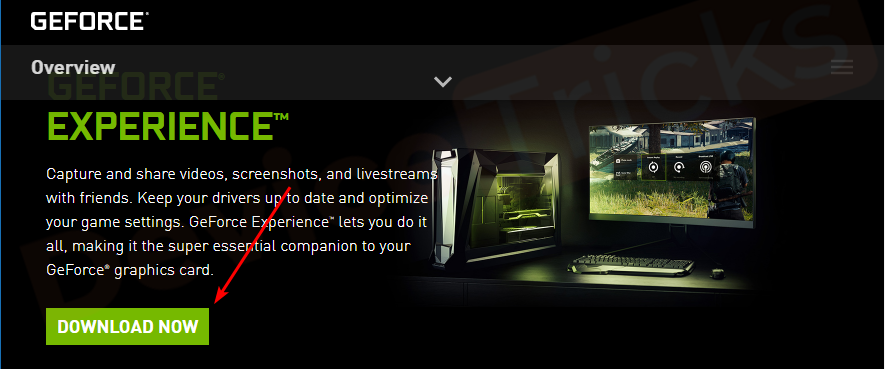
- Siga as instruções na tela para instalar, tente baixar os drivers novamente e veja se ainda está recebendo a mensagem de erro.
E é assim que se resolve o não foi possível conectar a Nvidia tente novamente mais tarde emitir. Se nenhuma das soluções acima funcionar, é possível que o problema seja um erro do servidor GeForce. Você pode verificar o página de status GeForce para ver se há manutenção programada.
Você também pode encontrar um erro irritante em que seu Os drivers da Nvidia continuam travando no seu PC. Se for esse o caso, consulte nosso guia útil sobre as etapas a seguir.
Deixe-nos saber qual dos métodos acima funcionou para você na seção de comentários abaixo.
Ainda tendo problemas? Corrija-os com esta ferramenta:
PATROCINADAS
Se os conselhos acima não resolverem seu problema, seu PC pode ter problemas mais profundos no Windows. Nós recomendamos baixando esta ferramenta de reparo de PC (classificado como Ótimo no TrustPilot.com) para resolvê-los facilmente. Após a instalação, basta clicar no botão Inicia escaneamento botão e, em seguida, pressione Reparar tudo.
![Não é possível baixar / instalar drivers Nvidia no Windows 10 [Resolvido]](/f/615ee724ff0e81b54e0892ae7054477b.webp?width=300&height=460)

